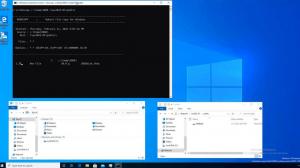Kateri brskalnik je najboljši za zaslon na dotik v sistemu Windows?
Če imate tablični računalnik z operacijskim sistemom Windows ali snemljiv/pretvorljiv računalnik z zaslonom na dotik, ga morda uporabljate za brskanje po spletu, čeprav za ustvarjanje vsebine in resnejše produktivno delo potrebujete tipkovnico in miško priloženo. Dobra stvar tabličnih računalnikov Windows je, da ponujajo najboljšo uporabniško izkušnjo za brskanje po spletu v primerjavi s tabličnimi računalniki Android ali iPadom zaradi vsestranskega večopravilnega namiznega okolja Windows je V operacijskem sistemu Windows je veliko spletnih brskalnikov, optimiziranih za zaslone na dotik, in tiste, ki so običajni, internet Explorer (v sistemu Windows 8), Microsoft Edge (v sistemu Windows 10), Mozilla Firefox in Google Chrome podpirajo brskanje z dotikom.
 Brskanje po spletu na kateri koli napravi z zaslonom na dotik je užitek, če je brskalnik dobro izdelan, vendar je lahko tudi frustrirajoče ali popolna nočna mora, če uporabniški vmesnik brskalnika, poteze, odkrivanje in dostopnost funkcij niso enaki namizju brskanje. Appleov iPad je priljubljena naprava za brskanje na dotik, saj je iOS prevzel vodilno vlogo pri prodaji tabličnih računalnikov in je iPadovo razmerje stranic 4:3. Ker pa sem izkušen uporabnik, menim, da Safari v iOS-u nima osnovnih funkcij in uporabnosti. Apple tudi nobenemu drugemu brskalniku iOS ne dovoljuje uporabe lastnega mehanizma upodabljanja, kar pomeni, da so vsi drugi brskalniki le vmesnik za Safarijev motor in imajo večinoma enake omejitve uporabniškega vmesnika. Brskalniki Android na dotik so bolj vsestranski, vendar večina tabličnih računalnikov Android nima razmerja stranic 4:3 in tako kot iOS se uporabniški vmesnik ne more ujemati z izkušnjo brskanja po namiznih računalnikih.
Brskanje po spletu na kateri koli napravi z zaslonom na dotik je užitek, če je brskalnik dobro izdelan, vendar je lahko tudi frustrirajoče ali popolna nočna mora, če uporabniški vmesnik brskalnika, poteze, odkrivanje in dostopnost funkcij niso enaki namizju brskanje. Appleov iPad je priljubljena naprava za brskanje na dotik, saj je iOS prevzel vodilno vlogo pri prodaji tabličnih računalnikov in je iPadovo razmerje stranic 4:3. Ker pa sem izkušen uporabnik, menim, da Safari v iOS-u nima osnovnih funkcij in uporabnosti. Apple tudi nobenemu drugemu brskalniku iOS ne dovoljuje uporabe lastnega mehanizma upodabljanja, kar pomeni, da so vsi drugi brskalniki le vmesnik za Safarijev motor in imajo večinoma enake omejitve uporabniškega vmesnika. Brskalniki Android na dotik so bolj vsestranski, vendar večina tabličnih računalnikov Android nima razmerja stranic 4:3 in tako kot iOS se uporabniški vmesnik ne more ujemati z izkušnjo brskanja po namiznih računalnikih.
Osebno sem bil oboževalec Internet Explorerja za namizje Windows, vendar ni prijazen do dotika ali optimiziran z visokim DPI, ker njegov uporabniški vmesnik ni ustvarjen za te primere uporabe. IE za dotik, vključen v Windows 8, je bil optimiziran za dotik, vendar je bil njegov uporabniški vmesnik, kot je Windows 8, katastrofa. Zdaj je bil sam IE večinoma opuščen v korist Microsoft Edge.
Oglas
Oboje, različica IE na dotik v sistemu Windows 8 in Microsoft Edge v sistemu Windows 10 sta velika razočaranja, ki ji močno primanjkuje funkcionalnosti in prilagajanja. Mozilla Firefox ima težave z uporabnostjo in zmogljivostjo z dotikom, tako da vam ostane samo Google Chrome za brskanje po spletu z zaslonom na dotik. Preizkusil sem ga in bil prijetno presenečen, ko sem izvedel, da je Google Chrome užitek za uporabo z dotikom.
Opomba: od tega pisanja so preizkušeni brskalniki Internet Explorer 11, Microsoft Edge v sistemu Windows 10 TH2, Google Chrome 49 in Mozilla Firefox 44. Prihodnje izboljšave bodo narejene za katerega koli od teh brskalnikov, ki lahko popolnoma spremenijo izkušnjo na dotik.
Obstaja veliko razlogov, zakaj Google Chrome uporabnikom zaslona na dotik ponuja tako odlično izkušnjo brskanja po spletu v sistemu Windows. Presenetljivo je, da se nihče od drugih ponudnikov brskalnikov z njim po funkcionalnosti ni kosal, zato ne izpolnjujejo pričakovanj. Poskušal bom biti objektiven v svoji primerjavi, zakaj je Chrome postal najboljši spletni brskalnik za dotik.
Chrome je hiter in odziven
 Chrome je hiter in odziven. Ko uporabljate zaslon na dotik, potrebujete, da se brskalnik takoj odzove brez zamika na vaše poteze na dotik. Stran bi se morala dobesedno držati prsta. Brskanje s Chromom je gladko. Drugi brskalniki tukaj ne uspejo. Firefox se na primer sunkovito premika med povečevanjem in pomanjša pod 100 %, ko ga približate. Odzivnost uporabniškega vmesnika Firefoxa prav tako ni enaka Chromu. Microsoft Edge ima tudi težave z odzivnostjo uporabniškega vmesnika in je zelo počasen pri delovanju.
Chrome je hiter in odziven. Ko uporabljate zaslon na dotik, potrebujete, da se brskalnik takoj odzove brez zamika na vaše poteze na dotik. Stran bi se morala dobesedno držati prsta. Brskanje s Chromom je gladko. Drugi brskalniki tukaj ne uspejo. Firefox se na primer sunkovito premika med povečevanjem in pomanjša pod 100 %, ko ga približate. Odzivnost uporabniškega vmesnika Firefoxa prav tako ni enaka Chromu. Microsoft Edge ima tudi težave z odzivnostjo uporabniškega vmesnika in je zelo počasen pri delovanju.
Chrome zdaj ponuja dober osnovni nabor funkcij
 Chrome zdaj ponuja dober osnovni nabor funkcij, čeprav še vedno nima osnovnega končnega uporabnika funkcije Internet Explorerja za namizje in dodatno raven prilagajanja, ki jo ponuja Mozilla Firefox. Nekatere manjkajoče funkcije je mogoče zapolniti z razširitvami za Chrome. Internet Explorer za dotik in Microsoft Edge se ne ujemata, ker sta tako minimalistična. Firefox še naprej razočara z odstranitvijo prilagoditev, za katere morate namestiti več dodatkov.
Chrome zdaj ponuja dober osnovni nabor funkcij, čeprav še vedno nima osnovnega končnega uporabnika funkcije Internet Explorerja za namizje in dodatno raven prilagajanja, ki jo ponuja Mozilla Firefox. Nekatere manjkajoče funkcije je mogoče zapolniti z razširitvami za Chrome. Internet Explorer za dotik in Microsoft Edge se ne ujemata, ker sta tako minimalistična. Firefox še naprej razočara z odstranitvijo prilagoditev, za katere morate namestiti več dodatkov.
Uporabniški vmesnik Chroma je optimiziran z visokim DPI
Uporabniški vmesnik Chroma je optimiziran z visokim DPI in se dobro prilagaja za zaslon na dotik z velikim razmikom med elementi kontekstnega menija. Gumb za nov zavihek, gumb za zapiranje zavihka, naslovna vrstica in druge strani, kot so stran Nov zavihek, Nastavitve, Zgodovina, Upravljanje razširitev, Upravitelj prenosov, so vse dobro oblikovane za dotik. Chrome je tudi običajna namizna aplikacija, čeprav je optimizirana za dotik, kar pomeni, da lahko preklopite na druge aplikacije in imate vedno vidno opravilno vrstico Windows. Za primerjavo, uporabniški vmesnik Edge, IE Desktop in IE touch je zelo slabo oblikovan in zelo nima funkcij, ki bi morale biti zlahka dostopne z enim dotikom. Uporabniški vmesnik Edge na noben način ne pomaga pri uporabnosti ali odkrivanju.
Chrome deluje v sistemih Windows 10, Windows 8.1 in Windows 7
Chrome deluje v operacijskih sistemih Windows 10, Windows 8.1 in Windows 7 in ponuja večinoma enake funkcije v vseh operacijskih sistemih. Nasprotno pa Microsoftovi spletni brskalniki vedno zahtevajo, da uporabljate najnovejšo različico sistema Windows.
Chrome ima stopnje povečave na spletno mesto
 Chrome ima posamezne stopnje povečave in se jih spominja, kar postane še posebej pomembno za brskanje na dotik. Tudi Microsoftovi brskalniki te funkcije nimajo.
Chrome ima posamezne stopnje povečave in se jih spominja, kar postane še posebej pomembno za brskanje na dotik. Tudi Microsoftovi brskalniki te funkcije nimajo.
Chrome ponuja izjemne poteze z več dotiki
 Chrome ponuja zelo naravne in enostavno zapomljive kretnje z več dotiki. Odkril sem naslednje kretnje (lahko jih je več. Lahko jih delite v razdelku za komentarje).
Chrome ponuja zelo naravne in enostavno zapomljive kretnje z več dotiki. Odkril sem naslednje kretnje (lahko jih je več. Lahko jih delite v razdelku za komentarje).
- Podrsajte navzgor ali navzdol po zaslonu na dotik, da se pomaknete navzgor oziroma navzdol
- Povlecite levo, da se vrnete nazaj
- Povlecite desno, da greste naprej
- Pomanjšajte prste za povečavo (to je delovalo samo v sistemu Windows 8 in novejših v Chromu, čeprav ga podpira IE11 v sistemu Windows 7)
- Povečajte prste, da pomanjšate (to je delovalo samo v sistemu Windows 8 in novejših v Chromu, čeprav ga podpira IE11 v sistemu Windows 7)
- Tapnite kjer koli z 2 prstoma, da prikažete meni z desnim klikom (kontekstni).
- Tapnite in pridržite besedo, da izberete besedilo. To omogoča izbirne oznake za besedilo in pojavni meni z uporabnimi možnostmi.
- Dotaknite se hiperpovezave in pridržite, da prikaže kontekstni meni za povezavo (nadomestna kretnja namesto dotika z dvema prstoma)
- Tapnite in pridržite sliko, pokažite kontekstni meni slike (nadomestna kretnja namesto dotika z dvema prstoma)
- Dotaknite se ozadja strani in ga pridržite, prikaže kontekstni meni strani (nadomestna kretnja namesto dotika z dvema prstoma)
Upoštevajte, da so to poteze zaslona na dotik in ne poteze sledilne ploščice. Poteze zaslona na dotik so dokaj standardne v sistemu Windows, medtem ko so poteze sledilne ploščice nered zaradi slabo premišljene uporabnosti, preveč različnih zasnove in Microsoft na žalost standardizira standard Precision Touchpad, ki podpira samo sledilne ploščice brez gumbov, ki so Nagnjen k nesreči.
Skoraj vsi brskalniki podpirajo dokaj podobne poteze zaslona na dotik z nekaj manjšimi razlikami. Toda tiste v Chromu so najbolj naravne in si jih je najlažje zapomniti, uporabniški vmesnik, ki je prijazen do dotika, pa ga izstopa od konkurence. Pravzaprav je brskanje po spletu na kateri koli napravi z zaslonom na dotik postalo zmogljivo, kot je z miško in tipkovnico, šele pred kratkim, potem ko je Chrome za Windows končno dodal visoko DPI.
Opomba: Če vam poteza s ščipanjem za povečavo ne deluje, odprite stran z zastavicami v Chromu in nastavitev »Smer ščipanja« nastavite na Omogočeno. V Chromovo naslovno vrstico vnesite chrome://flags#enable-pinch in pritisnite Enter. To vas mora pripeljati neposredno do te nastavitve.
Eno področje, kjer bi Google lahko izboljšal brskanje na dotik, je, če doda potrditev ob zapiranju vseh zavihkov, torej celotnega okna. Včasih, ko poskušate tapniti gumb menija Hamburger (gumb s tremi vodoravnimi črtami) ali gumbe dodali razširitve, sem pomotoma tapnil gumb Zapri in brskalnik je zaprl vse zavihke, kar je bilo zelo nadležen. Potrditev ob zapiranju vseh zavihkov je dolgo zahtevana funkcija uporabnikov Google Chroma in dotik je morda dovolj dober razlog, da ga Google končno doda.
Uporabniki sistema Windows 10 imajo še eno prednost
 Uporabniki sistema Windows 10 imajo še eno prednost, to je, da lahko vklopijo nastavitev na samodejno prikaže tipkovnico na dotik, ko tapnete znotraj besedilnega polja in kadar ni fizične tipkovnice je priloženo.
Uporabniki sistema Windows 10 imajo še eno prednost, to je, da lahko vklopijo nastavitev na samodejno prikaže tipkovnico na dotik, ko tapnete znotraj besedilnega polja in kadar ni fizične tipkovnice je priloženo.
Kakšno je vaše mnenje o brskanju na dotik v sistemu Windows? Kateri brskalnik vam nudi najboljšo izkušnjo?